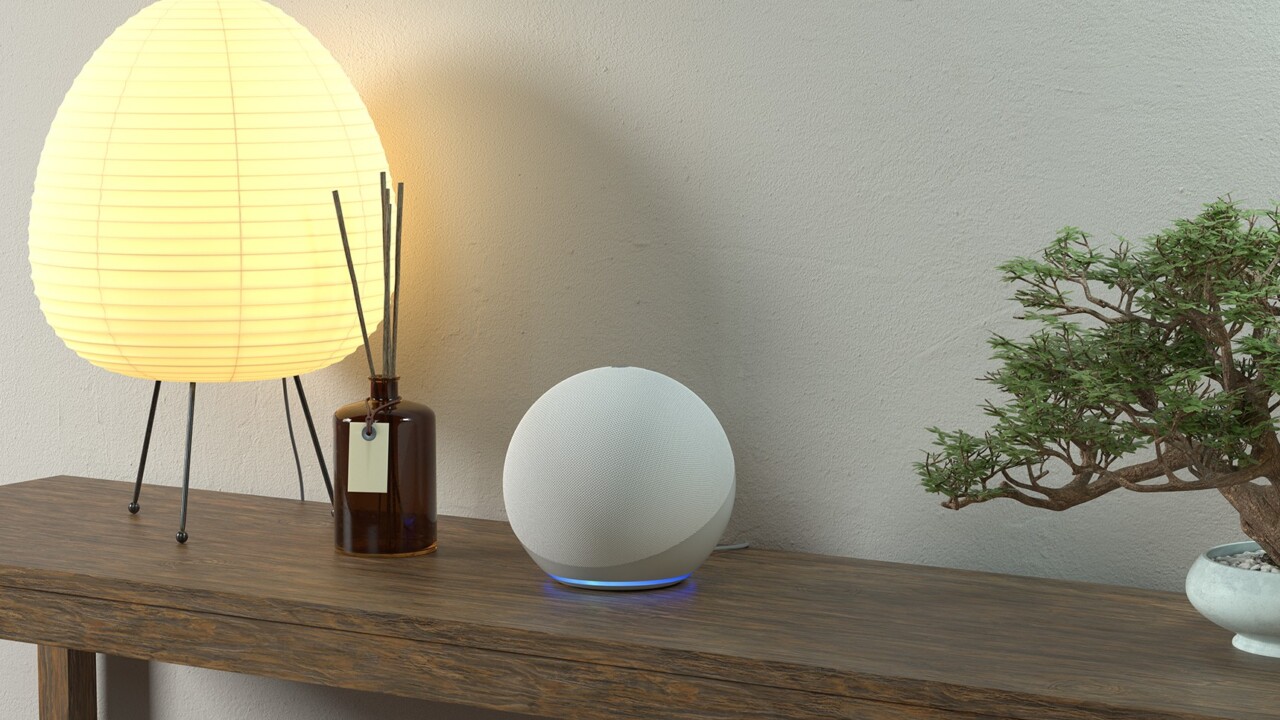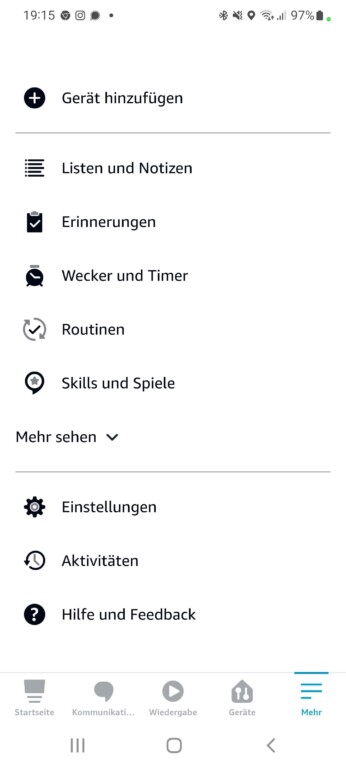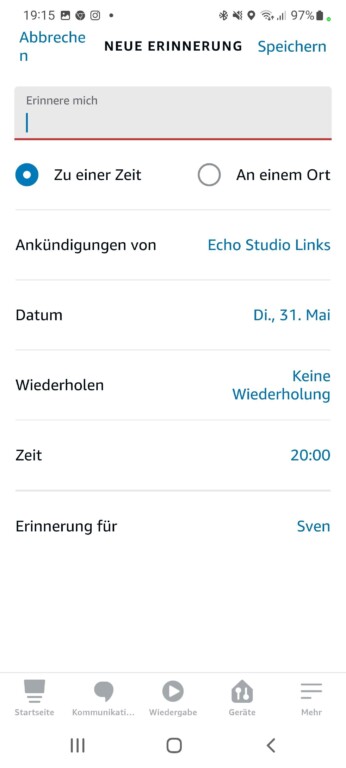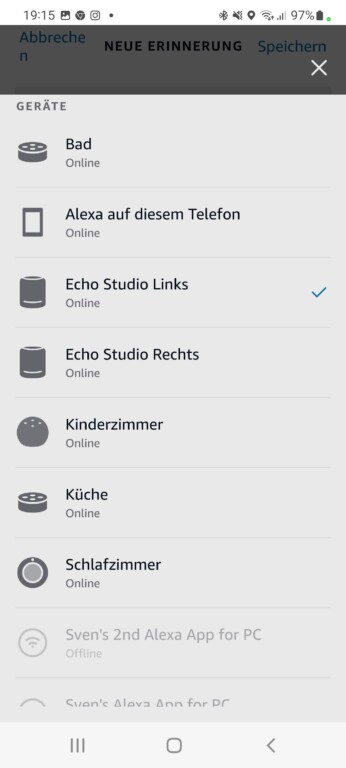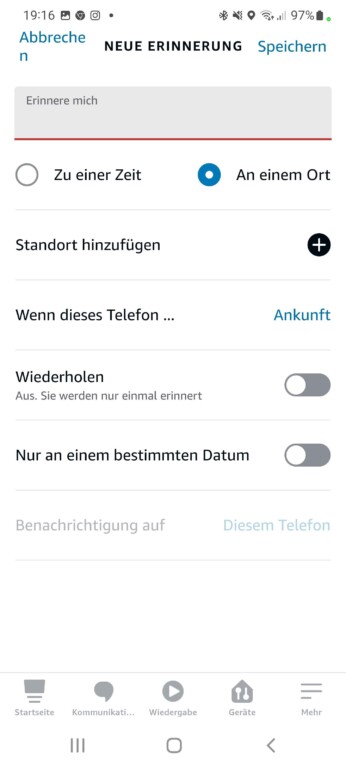Ich nutze Alexa besonders häufig für (Sleep-)Timer und neuerdings auch für die Erinnerungen, denen ich lange Zeit kaum eine Beachtung schenkte. Dabei sind diese Funktionen nicht nur praktisch, sondern erstaunlich flexibel. Du kannst dich beispielsweise jeden Tag zur gleichen Uhrzeit hinweisen lassen, dass du deine Medikamente einnehmen sollst. Sehr ungewöhnlich ebenfalls: Alexa weist dich in der App auf Wunsch darauf hin, wenn du einen zuvor angegebenen Ort besuchst.
Und so geht’s:
- Erinnerungen via Sprachbefehl
- Erinnerungen in der Alexa-App
- Alexa-Erinnerungen im Browser
- Tipps & Tricks
Alexa: Erinnerungen via Sprachbefehl
Am einfachsten und schnellsten richtest du eine Erinnerung via Sprachbefehl ein. Hier stehen dir zwei Varianten zur Verfügung:
Mit einem „Alexa, Erinnerung einrichten“ kannst du Schritt für Schritt einen Termin anlegen. Alexa fragt dich nach der Art und der Uhrzeit – das ist flott erledigt und einsteigerfreundlich.
Alternativ kannst du auch konkret eine Erinnerung festlegen:
Alexa…
…erinnere mich daran, einen Friseurtermin zu bestellen.“
…erinnere mich daran, den Garten zu gießen…
…erinnere mich daran, um 20:15 Uhr den Tatort einzuschalten.
…erinnere mich daran, jeden Morgen um 9 Uhr die Tabletten zu nehmen.
…erinnere mich daran, jeden Sonntag Brötchen kaufen zu gehen.
… erinnere [Name] daran, in einer Stunde den Fernseher auszuschalten.
Es ist also problemlos möglich, sich wiederholende Termine anzulegen oder Erinnerungen Personen im Haushalt (mit eigenem Profil) zuzuordnen.
Erinnerungen in der Alexa-App erstellen
Nicht minder praktisch ist das Verwalten von Erinnerungen in der Alexa-App für dein Smartphone oder Tablet:
- Starte die Alexa-App und wähle „Mehr“ (rechts unten) -> Erinnerungen.
- Tippe auf „Neue Erinnerung“.
- Gib die Art der Erinnerung ein und fülle weitere Aspekte wie Datum, Wiederholung, Zeit und zu erinnernde Person aus.
- Tippe rechts oben auf „Speichern“.
Alexa-Erinnerungen im Browser
Smartphone nicht zur Hand und gerade nicht daheim? Auch direkt im Browser kannst du Erinnerungen eintragen, die dann zu Hause gültig sind:
- Gehe zu https://alexa.amazon.de/ und logge dich in Dein Alexa-Konto ein (Amazon-Kundenkonto).
- Gehe auf „Erinnerungen und Wecker“ und klicke auf „+ Neue Erinnerung“.
- Trage Art der Erinnerung, Wiederholung, Datum und Zeit ein. Wähle zusätzlich dein Alexa-Gerät, das die Erinnerung auslösen soll.
- Klicke auf „Speichern“.
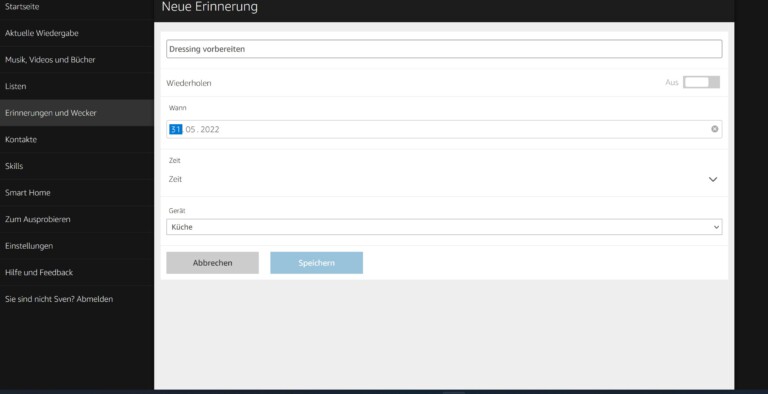
Die Browser-Kontrolle deiner Erinnerungen ist leider recht rudimentär, empfehlenswert ist daher eine Steuerung via Sprache oder Alexa-App. Diese bieten nämlich weitere Komfortfunktionen.
Tipps & Tricks zu Alexa-Erinnerungen
Ein paar kleine Kniffe gibt’s auch noch:
- Verschiebe Erinnerungen auf später, indem du sagst: „Alexa, lass die Erinnerung xx Minuten schlummern“ oder „Alexa, erinnere mich in einer Stunde nochmal“.
- Finde heraus, welche Erinnerungen aktiv sind mit: „Alexa, welche Erinnerungen habe ich?“ oder „Alexa, welche Erinnerungen habe ich am Dienstag?“
- Mit „Alexa, welche Erinnerung hat [name]?“ erfährst du, welche offenen Erinnerungen andere Personen mit einem eigenen Profil in deinem Alexa-Konto noch haben.
- Mit „Alexa, verwirf die Erinnerung“ oder „Alexa, lösche die Erinnerung“ entfernst du diese. Im Browser oder der Alexa-App kannst du sie bequem ändern oder löschen.